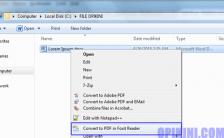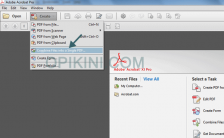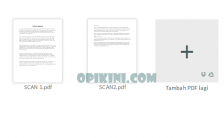Bagaimana cara mengubah PDF ke JPG atau mengambil gambar yang ada pada dokumen PDF? jika anda belum tahu maka silahkan ikuti panduan singkat yang akan kami jelaskan dibawah ini baik secara online tanpa tambahan software maupun offline dengan bantuan aplikasi pdf converter gratis.
Perlu diketahui pada tulisan kali ini ada dua metode yang akan kami bahas yaitu convert file PDF menjadi JPG dan ekstrak atau mengambil gambar yang ada pada file PDF jadi hanya gambar saja tidak beserta teksnya.
Dengan kata lain bisa ubah full halaman PDF ke JPG atau hanya ekstrak gambar saja, jadi silahkan pilih tergantung kebutuhan anda.
Sebagai contoh saya mendapat kiriman laporan dalam bentuk dokumen PDF dan didalamnya ada beberapa gambar yang ingin diambil jadi saya pilih ekstrak bukan convert karena tidak ingin mengambil beserta teksnya.
Kumpulan Cara Mengubah PDF Ke JPG
Berikut ini adalah dua langkah yang bisa anda pilih saat ingin mengubah dokumen dalam format pdf menjadi gambar (JPG).
Cara Pertama – Online
Pertama-tama kunjungi halaman www.ilovepdf.com/pdf_to_jpg kemudian seret dan geser dokumen dari PC anda atau pilih Select PDF File kemudian cari file yang akan diubah lalu Open dan tunggu sampai terupload dengan sempurna.
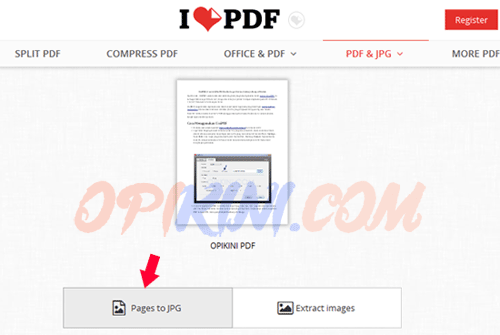
Berikutnya akan muncul dua opsi yaitu Pages to JPG jika anda ingin mengubah full halaman PDF menjadi gambar dan Extract images jika ingin mengambil gambarnya saja.
Terakhir pilih “Convert to JPG” dan tunggu sampai selesai yang ditandai dengan munculnya dialog untuk mendownload hasilnya, lalu pilih OK untuk menyimpan ke PC.
Baca juga : cara mengecilkan file pdf dengan mudah.
Cara Kedua – Offline Dengan UniPDF
Bagi yang kurang suka dengan cara online maka alternatifnya bisa menggunakan software UniPDF yang bisa diunduh secara gratis dari halaman ini, setelah diunduh lalu install dan jalankan.
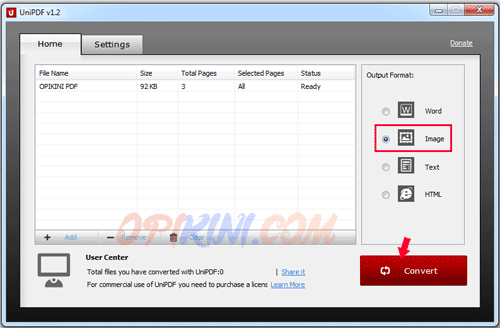
Selanjutnya pilih + Add dan cari dokumen PDF yang ingin diubah.
Pada output Format pilih Image, kemudian Convert seperti tampak pada gambar diatas. Setelah selesai nanti akan muncul opsi untuk melihat hasilnya.
Perbedaan dengan cara pertama adalah, UniPDF hanya bisa mengubah full halaman PDF menjadi gambar berbeda dengan cara pertama secara online yang bisa kita pilih apakah akan convert page atau extract.
Mudah bukan? bagaimana jika sebaliknya ingin convert jpg ke pdf? tidak jauh berbeda dengan cara diatas bedanya kita lakukan secara terbalik dan untuk lebih detailnya bisa baca artikel ini.
Selamat mencoba, jika bermanfaat tolong bantu share artikel ini atau jika anda masih kurang jelas dengan langkah diatas silahkan tanyakan atau jika anda memiliki cara lain yang lebih baik jangan sungkan untuk berbagi tips disini.